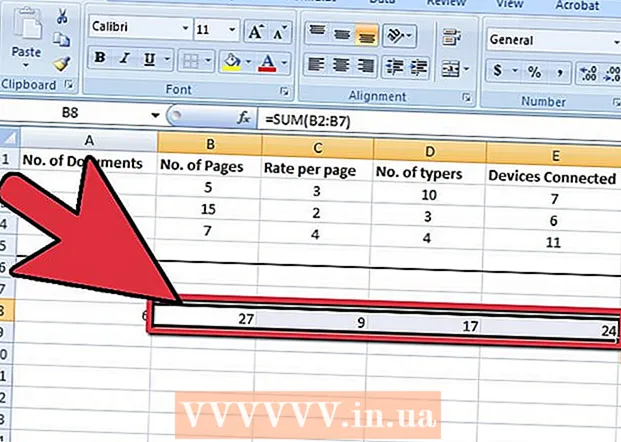Аутор:
Peter Berry
Датум Стварања:
20 Јули 2021
Ажурирати Датум:
1 Јули 2024

Садржај
У овом чланку, викиХов ће вам показати како да направите пројекат графикона података у програму Мицрософт Екцел. То можете учинити на Виндовс-у и Мац-у.
Кораци
1. метод од 2: У оперативном систему Виндовс
Отворите Екцел документ. Двапут кликните на Екцел документ који чува податке.
- Ако у табелу већ нисте увезли податке које желите да анализирате, отворите Екцел и кликните Празна радна свеска (Празан документ) да бисте креирали нови документ. Можете да увезете податке и на њих направите графиконе.

Изаберите графикон. Кликните тип графикона који желите да користите за креирање линије тренда.- Ако нисте нацртали графикон из својих података, нацртајте га пре него што наставите.
Кликните +. Ово је зелено дугме које се налази у горњем десном углу графикона. Појавиће се мени.

Кликните стрелицу десно од дијалошког оквира „Линија трендова“. Понекад морате да повучете миш у крајњи десни угао дијалошког оквира „Трендлине“ да бисте видели стрелицу. Кликните за повратак на 2. мени.
Изаберите линију тренда. У зависности од ваших потреба, можете одабрати једну од следећих опција:
- Линеарно (Линеарно)
- Експоненцијално (Индексни број)
- Линеарна прогноза (Линеарно предвиђање)
- Помични просек за два периода (Покретни просек за 2 периода)
- Можете кликнути Више опција ... (Додај опцију) да бисте отворили таблу напредних опција након избора података за анализу.

Изаберите податке за анализу. Кликните на назив серије података (нпр Сериес 1) у прозору. Ако сте именовали податке, можете кликнути на име података.
Кликните У реду. Ово дугме се налази на дну искачућег прозора. Ово је акција повлачења линије тренда на графикон.
- Ако се кликне Више опција ...Можете именовати линију тренда или променити правац ка десној страни прозора.
Сачувај документ. Притисните Цтрл+С. да бисте сачували промене. Ако раније нисте сачували документ, од вас ће бити затражено да одаберете локацију за чување и име датотеке. реклама
Метод 2 од 2: На Мацу
Отворите Екцел документ. Двапут кликните на документ складишта података.
- Ако већ нисте увезли документ који желите да анализирате у табелу, отворите Екцел да бисте креирали нови документ. Можете увозити документе и цртати графиконе на основу њих.
Изаберите податке на графикону. Кликните на серију података које желите да анализирате.
- Ако нисте нацртали графикон на основу података, учините то пре него што наставите.
Кликните на картицу Дизајн графикона (Дизајн графикона). Ова картица је на врху прозора програма Екцел.
Кликните Додај елемент графикона (Додајте компоненту на графикон). Ова опција се налази на крајњој левој страни траке са алаткама Дизајн графикона. Кликните овде да бисте видели мени.
Изаберите Трендлине. Дугме се налази на дну менија. Видећете да се појављује нови прозор.
Изаберите опције линије тренда. У зависности од ваших потреба, можете одабрати једно од следећег:
- Линеарно
- Експоненцијално
- Линеарна прогноза
- Покретни просек (Покретни просек)
- Можете кликнути Више опција за тренд (Додај опције линије трендова) да бисте отворили прозор напредних опција (на пример назив линије трендова).
Сачувај промене. Притисните ⌘ Команда+сачуватиили кликните Филе (Филе), а затим изаберите сачувати (Сачувати). Ако раније нисте сачували документ, од вас ће се тражити да одаберете локацију и име датотеке. реклама
Савет
- У зависности од података графикона, можда ћете видети додатне опције линије трендова (на пример Полином (полином)).
Упозорење
- Уверите се да имате довољно података за предвиђање тренда. Готово је немогуће анализирати „тренд“ са само 2 или 3 тачке података.